faststone capture将图像批量转换为PDF文件的方法
时间:2023-07-21 16:02:09作者:极光下载站人气:50
faststone capture截图工具被非常多的小伙伴使用,这款软件的专业性是十分强悍的,大家可以通过faststone capture进行矩形截图、全屏截图、任意截图等,还可以通过该软件进行屏幕上设置,以及可以在该软件中将一些图像转换为PDF文件来显示,很多小伙伴有些时候遇到需要将一些图像转换为PDF文档来显示和编辑的情况,那么我们就可以通过faststone capture中的图像转换为PDF文档功能来操作,且该功能是免费使用的,下方是关于如何使用faststone capture将图像批量转换为PDF文件的具体操作方法,如果你需要的情况下可以看看方法教程。
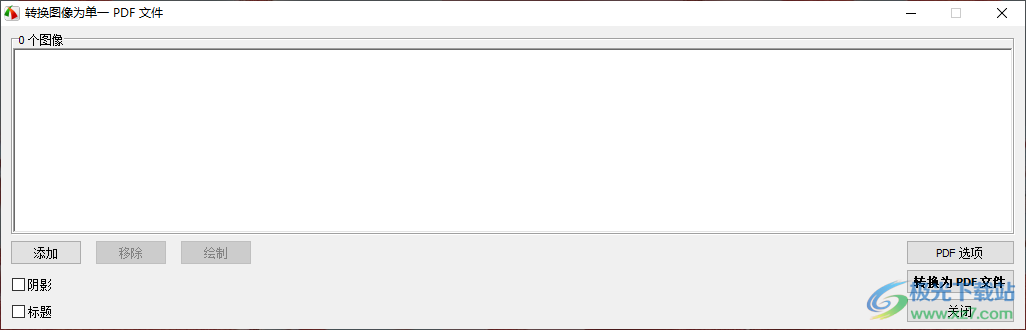
方法步骤
1.我们将faststone capture打开之后,该截图工具就会显示在电脑桌面上的顶部位置,将截图工具中最右侧的图标点击打开。

2.随后,就会在下方弹出一个子选项,我们将【转换图像为PDF文件】选项点击打开。
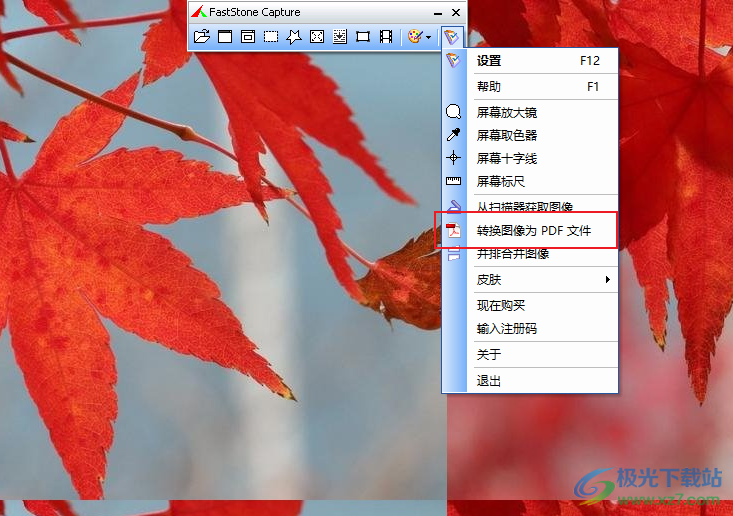
3.随后,就会在页面上弹出一个转换PDF文件的窗口,我们需要点击【添加】按钮将本地中需要转换的图像批量添加进来。
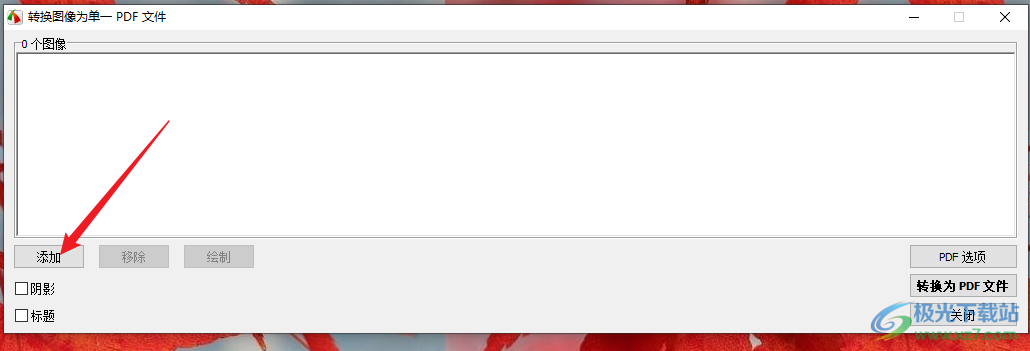
4.添加进来之后,我们就可以直接将右下角的【转换为PDF文件】按钮进行点击即可进入到保存文件的窗口中。

5.在打开的保存窗口中,我们需要在页面中将自己需要保存文件的路径选择好,然后点击右下角的保存按钮。
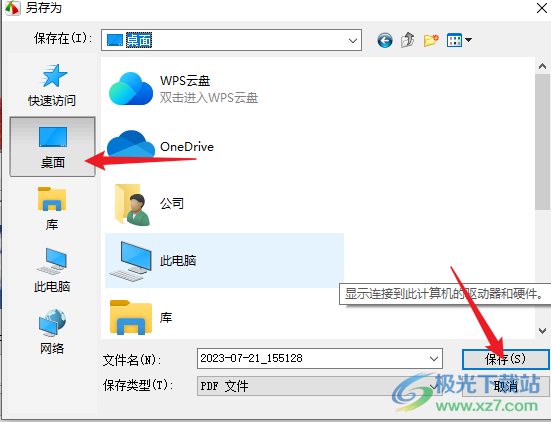
6.随后就会进行转换操作,当我们转换成功之后,打开转换好的PDF文件,即可查看到具体的效果,如图所示。
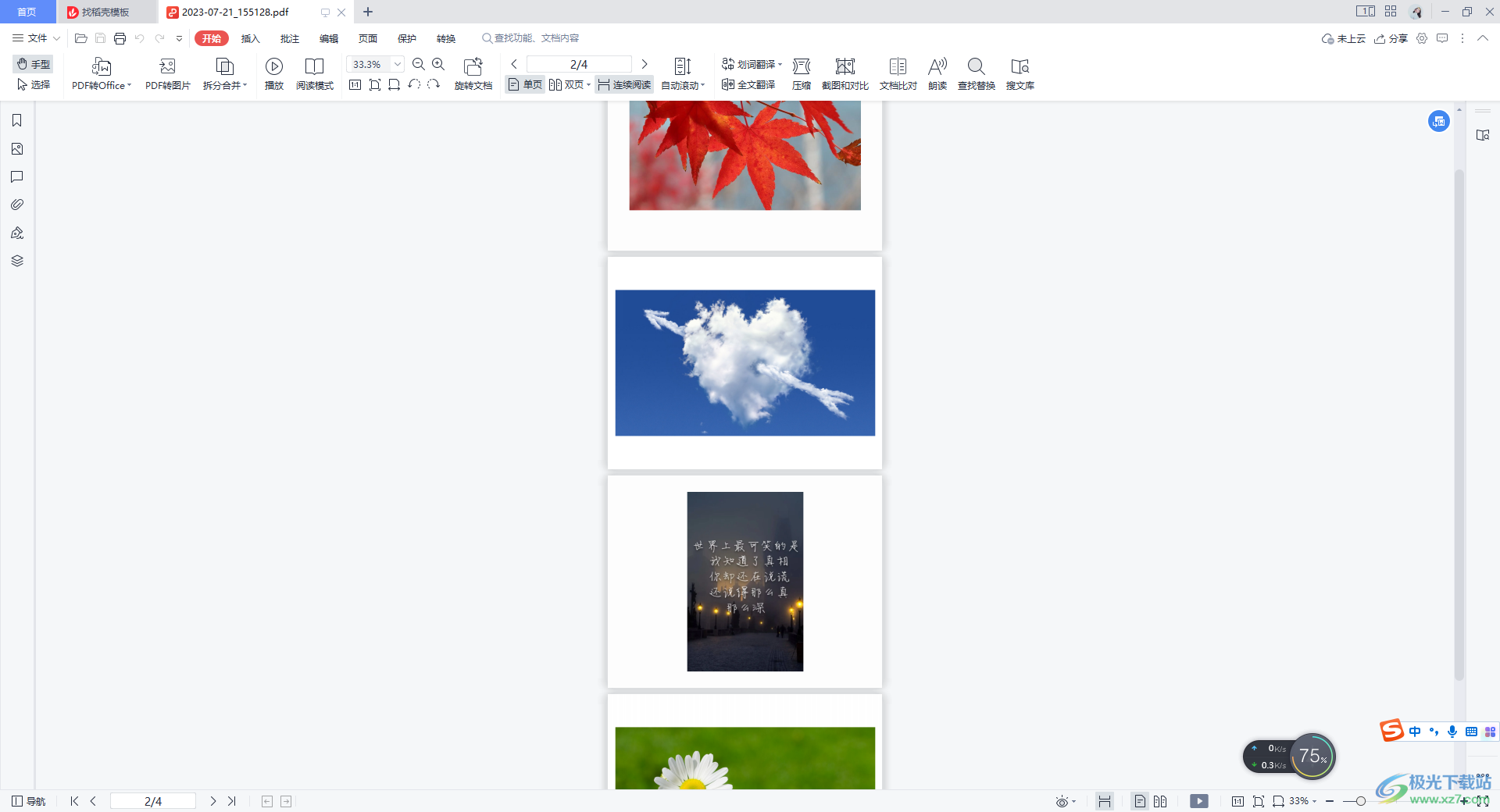
以上就是关于如何使用faststone capture将图像转换为PDF文件的具体操作方法,当你需要将图像转换成PDF文件显示的时候,那么我们就可以通过faststone capture进行转换操作,转换的速度十分快速,且也十分的清晰,感兴趣的话可以操作试试。

fscapture截图工具(faststone capture)
大小:3.20 MB版本:v9.6 中文版环境:WinAll, WinXP, Win7, Win10
- 进入下载
相关推荐
相关下载
热门阅览
- 1百度网盘分享密码暴力破解方法,怎么破解百度网盘加密链接
- 2keyshot6破解安装步骤-keyshot6破解安装教程
- 3apktool手机版使用教程-apktool使用方法
- 4mac版steam怎么设置中文 steam mac版设置中文教程
- 5抖音推荐怎么设置页面?抖音推荐界面重新设置教程
- 6电脑怎么开启VT 如何开启VT的详细教程!
- 7掌上英雄联盟怎么注销账号?掌上英雄联盟怎么退出登录
- 8rar文件怎么打开?如何打开rar格式文件
- 9掌上wegame怎么查别人战绩?掌上wegame怎么看别人英雄联盟战绩
- 10qq邮箱格式怎么写?qq邮箱格式是什么样的以及注册英文邮箱的方法
- 11怎么安装会声会影x7?会声会影x7安装教程
- 12Word文档中轻松实现两行对齐?word文档两行文字怎么对齐?
网友评论